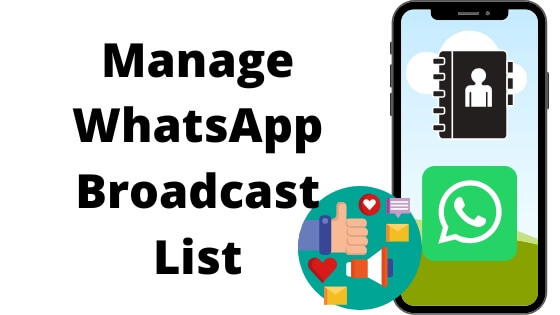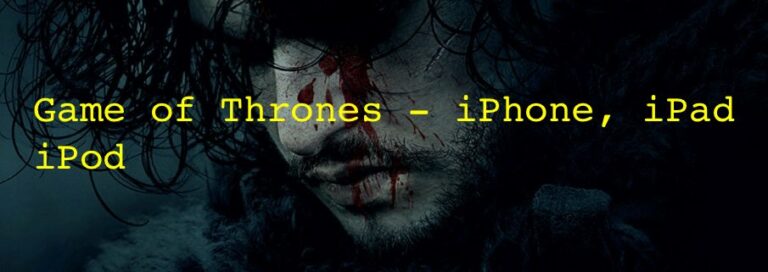Как получить доступ к удаленному рабочему столу на iPhone, iPad, iPod в Chrome 2024
После долгого ожидания Google наконец выпустила лучшие удаленные приложения для iPhone, iPad и iPod touch, которые помогут вам получить прямой доступ к вашему Mac или ПК, расположенному дома или в офисе. Google создал уникальные способы, используя высокотехнологичные методы реализации клиентской и серверной архитектуры. Google также обеспечил безопасность и качество изображения на рабочем столе в реальном времени на вашем устройстве iOS, работающем под управлением последней версии iOS. Теперь iPhone с большим экраном дарит потрясающие впечатления, которые вы хотите. Если вам не нравятся Chrome и его плагины, также доступен альтернативный способ доступа к удаленному рабочему столу на iPhone, iPad и iPod touch.

Примечание. Чтобы использовать Chrome Remote Desktop для удаленного доступа, вам необходимо войти в систему с одним и тем же логином Gmail на обеих сторонах (со стороны хоста — Mac или ПК и со стороны клиента — iPhone, iPad или iPad touch).
Не пропустите: Как выйти из системы, открыв учетную запись Gmail удаленно с Mac и iDevice.
Google Chrome или другие приложения для доступа к удаленному рабочему столу на iPhone, iPad и сенсорных устройствах.
Использование удаленного рабочего стола Chrome
На стороне клиента у вас есть устройство iOS, оттуда вам нужно получить доступ к удаленному Mac или ПК из другого места. Итак, на вашем iPhone, iPad или iPod touch установлено приложение.
Для iPhone: Скачать сейчас – Бесплатно
Для Mac или ПК: И удаленная сторона Удаленный рабочий стол Chrome должен быть установлен в вашем браузере Google Chrome.
Вот простые шаги, как вы можете безопасно получить доступ к удаленному рабочему столу на iPhone.
Шаг 1. Установите приложение на iPhone, iPad или iPod touch, к которому вам нужен доступ.
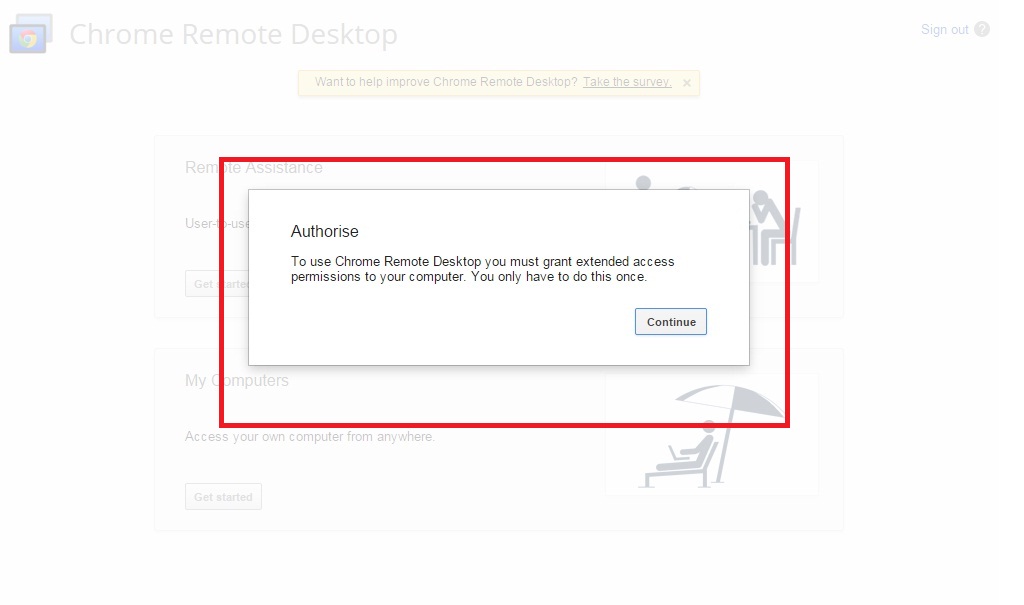
Шаг 2. Установите расширение Chrome и запустите его в браузере.

См. вариант в разделе «Мои вычисления» > «Начать».
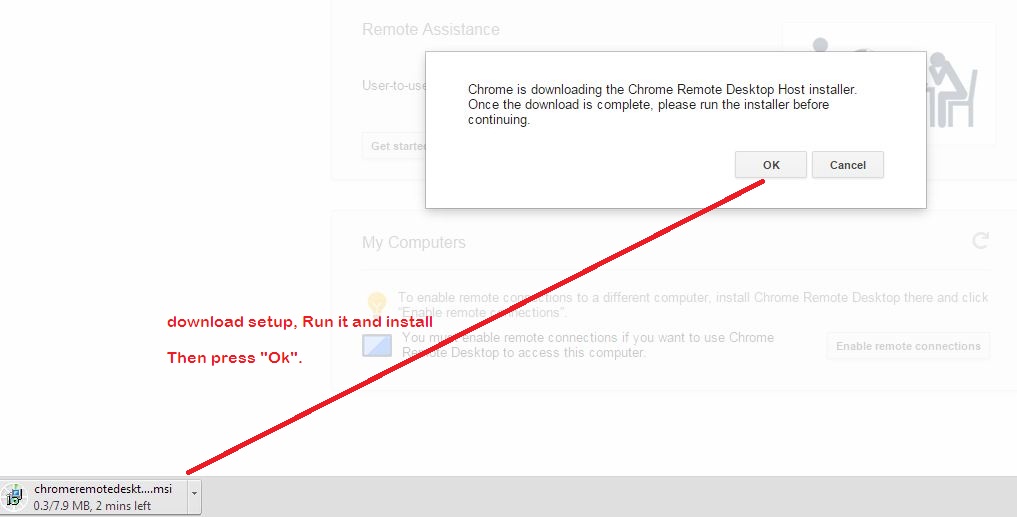
Шаг 3: Нажмите «Включить удаленное подключение». После этого установка будет загружена в ваш браузер. После завершения загрузки запустите его на своем компьютере и нажмите «ОК».

Шаг 4. Далее вам необходимо установить личный PIN-код для безопасности. Вам необходимо вводить тот же PIN-код с iPhone или другого устройства iOS всякий раз, когда вы хотите получить доступ к удаленному рабочему столу на iPhone.

Шаг 5: Запустите приложение на своем iPhone (войдите в систему, используя тот же Gmail), и вы увидите список всех устройств, подключенных с тем же идентификатором. Нажмите «Имя удаленного устройства» и введите PIN-код для удаленного доступа.
Альтернативный способ подключения Mac и ПК к iPhone
Экран VNC также доступен для iOS-устройство (19,99 долларов США) или Мак (29,99 долларов США)
iTeleport Удаленный рабочий стол для iOS-устройство (24,99 доллара США) или Мак (29,99 долларов США)
Замечательное приложение от Google, спасибо. Есть ли у вас какие-либо путаницы по поводу доступа к удаленному рабочему столу на iPhone, iPad и iPod touch? Тогда поделитесь с нами.